Mẹo chỉnh sửa ảnh với Google Photos
Google vừa tung tiện ích Photos cho phép sao lưu, quản lý, chỉnh sửa ảnh rất hữu ích khi biết sử dụng đúng cách.
Để có thể sử dụng được các tính năng của Google Photos, trước tiên bạn cần tạo một tài khoản Google. Trước tiên, bạn nhấn vào đây > nhấn Create account > nhập các thông tin cần thiết để khởi tạo tài khoản mới.
Sửa ảnh với Google Photos nền web
Sau khi tạo và kích hoạt tài khoản thành công, bạn truy cập vào địa chỉ này đăng nhập và bắt đầu sử dụng các chức năng của dịch vụ Google Photos.
Để bắt đầu chỉnh sửa ảnh, bạn hãy tải lên ảnh muốn thao tác bằng cách nhấn biểu tượng Upload ở cạnh thanh tìm kiếm.
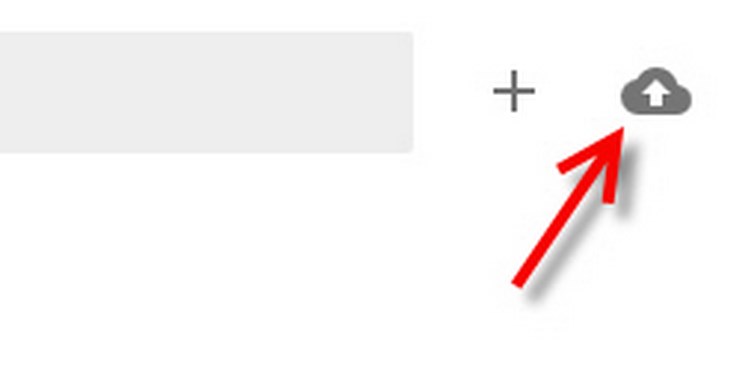
Sau khi upload ảnh thành công, bạn nhấn vào bức ảnh > nhấn biểu tượng cây bút để bắt đầu chỉnh sửa.
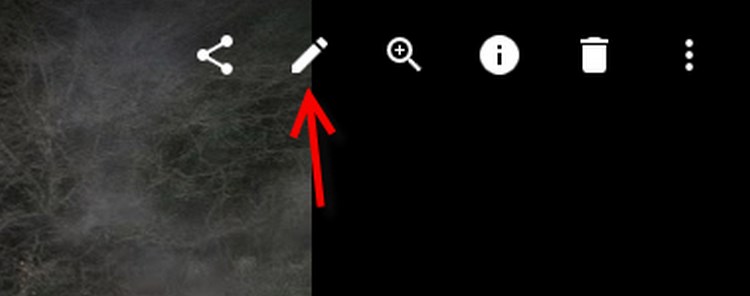
Tại giao diện chỉnh sửa, ở thẻ đầu tiên, bạn có thể nhấn nút Auto (Tự động) để tiện ích tự động cân chỉnh độ sáng, màu sắc. Ngoài ra, bạn cũng có thể thay đổi mức sáng, màu sắc, độ tương phản... bằng cách kéo các thanh trượt để thay đổi.
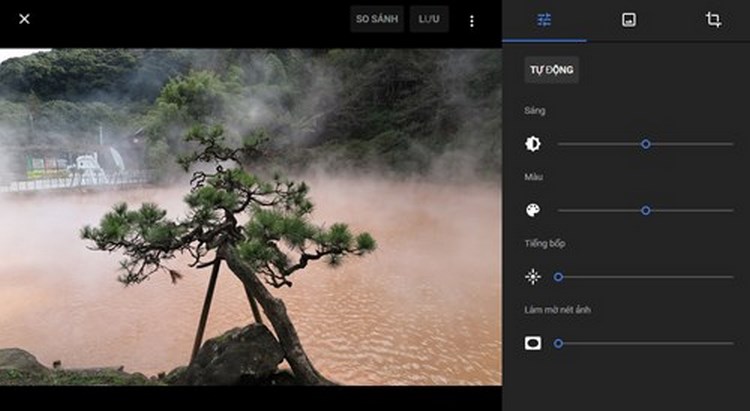
Ở thẻ tiếp theo, bạn có thể thêm các hiệu ứng cho ảnh bằng cách chọn một trong 14 mẫu có sẵn. Trong mỗi mẫu hiệu ứng này có những tùy chọn nhỏ bên trong. Bạn cũng có thể kéo các thanh trượt để tăng hoặc giảm màu cho ảnh sao cho đẹp mắt nhất.

Google Photos cũng có chức năng cắt (crop) và xoay ảnh (rotate) với cách thao tác trực quan và đơn giản. Bạn chỉ cần nhấn vào thẻ thứ ba và kéo các thanh trượt, dùng chuột thu nhỏ các cạnh và góc sao cho bố cục ảnh ưng ý nhất. Cuối cùng, bạn nhấn biểu tượng Done (dấu kiểm) để hoàn tất.
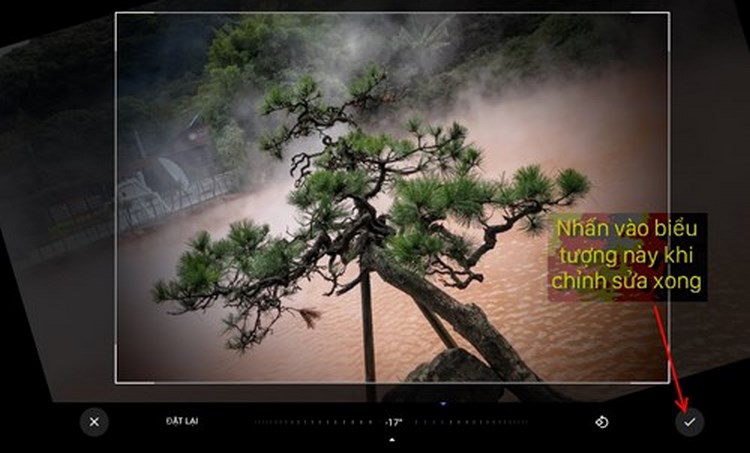
Trong quá trình thao tác, bạn có thể nhấn "SO SÁNH" để so với ảnh gốc và "LƯU" để lưu lại. Nếu muốn tải về, bạn nhấn vào biểu tượng ba chấm ở trên góc phải và chọn tải xuống (Download).
Sửa ảnh với Google Photos trên di động
Trước tiên, bạn hãy tải về Google Photos và cài đặt cho thiết bị di động của mình: iOS tải tại đây, Android tải tại đây.
Về cơ bản, các chức năng chỉnh sửa của Google Photos trên di động không khác gì so với phiên bản nền web. Điểm khác biệt ở đây là bạn có thể thao tác trên màn hình cảm ứng nên thuận tiện hơn.
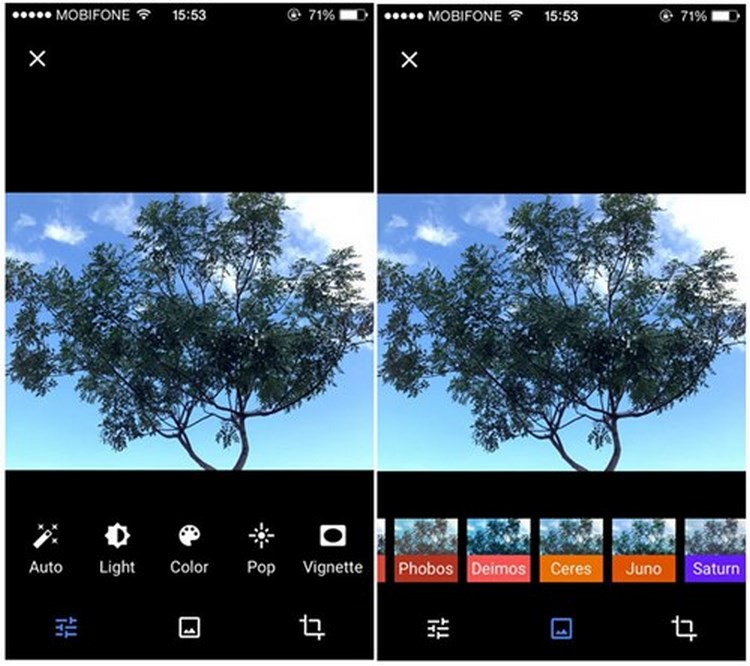
Lưu ý, trong quá trình thao tác, bạn có thể chọn Save để lưu những chỉnh sửa, Back to original để chuyển hình về tình trạng ban đầu. Tốt nhất, bạn nên chọn Save a copy để lưu lại một bản sao nếu không muốn mất đi hình gốc.